In Breve (TL;DR)
Il lag del mouse è un problema frustrante che può rendere difficile l’utilizzo del computer, ma fortunatamente esistono diverse soluzioni per identificarne la causa e risolverlo.
Dalle impostazioni di sistema ai problemi hardware, ti guidiamo passo passo nella risoluzione del problema.
Dalle impostazioni software ai controlli hardware, ti guideremo attraverso tutte le verifiche necessarie per risolvere il problema.
Il diavolo è nei dettagli. 👇 Continua a leggere per scoprire i passaggi critici e i consigli pratici per non sbagliare.
Ti è mai capitato di lavorare al computer e notare che il puntatore del mouse si muove a scatti, con un fastidioso ritardo? Questo fenomeno, noto come mouse lagging, è un problema comune che può trasformare anche l’operazione più semplice in una fonte di frustrazione. Che tu stia lavorando, giocando o semplicemente navigando online, un mouse poco reattivo può compromettere seriamente la tua produttività e il tuo divertimento. In un mondo sempre più digitalizzato, dove l’interazione con i dispositivi è costante, la fluidità di ogni componente è fondamentale.
Il problema non discrimina: può colpire sia i tradizionali mouse con filo, simbolo di affidabilità, sia i moderni mouse wireless, apprezzati per la loro comodità. Le cause possono essere molteplici, spaziando da semplici interferenze a problemi software più complessi. Questo articolo si propone come una guida completa per esplorare le radici del mouse lagging su computer desktop, analizzando il fenomeno nel contesto italiano ed europeo, dove l’uso del PC è profondamente radicato tanto nella tradizione lavorativa quanto nelle nuove frontiere dell’innovazione tecnologica.

Le cause principali del mouse lagging
Identificare l’origine del ritardo del mouse è il primo passo per una risoluzione efficace. Le cause possono essere suddivise in due grandi categorie: hardware e software. Comprendere quale delle due sta influenzando il tuo dispositivo ti permetterà di intervenire in modo mirato e veloce.
Problemi hardware: dal mouse alla porta USB
Spesso, la causa del lag è fisica. Un mouse wireless, per esempio, può soffrire di interferenze generate da altri dispositivi che operano sulla stessa frequenza a 2,4 GHz, come router Wi-Fi, telefoni cordless o persino forni a microonde. Anche la distanza tra il mouse e il suo ricevitore USB gioca un ruolo cruciale. Un altro fattore da non sottovalutare è l’alimentazione: batterie quasi scariche in un mouse senza fili possono causare movimenti irregolari e scattosi. Per i mouse con filo, il problema potrebbe risiedere nel cavo stesso o nella porta USB a cui è collegato; provare una porta diversa, magari su un controller USB differente (ad esempio, passando da una porta frontale a una posteriore), può talvolta risolvere il problema. Infine, non si può escludere un guasto hardware del mouse stesso, come un sensore ottico sporco o danneggiato.
Conflitti software e di sistema
Sul fronte software, le cause sono altrettanto variegate. Driver obsoleti o corrotti sono tra i principali colpevoli. Un driver non aggiornato può creare conflitti con il sistema operativo, specialmente dopo un aggiornamento di Windows. Anche un carico eccessivo sulla CPU o sulla RAM può portare a un rallentamento generale del sistema, che si manifesta anche con un mouse a scatti. In alcuni casi, il lag può essere causato da software specifici, come i driver della scheda grafica, che possono entrare in conflitto con la gestione degli input. Infine, non bisogna dimenticare la possibilità di malware o virus che, operando in background, consumano risorse preziose e interferiscono con le normali operazioni del PC.
Tradizione e Innovazione: Mouse con Filo vs Wireless
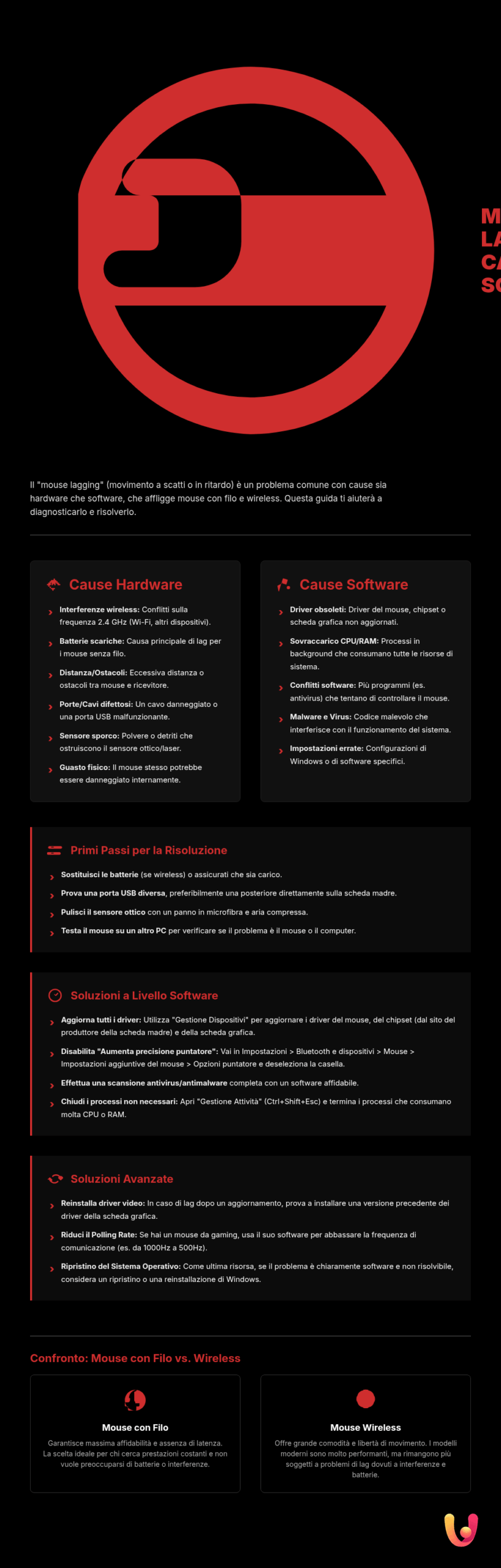
Nel mercato italiano ed europeo, la scelta tra mouse con filo e wireless riflette un interessante equilibrio tra l’affidabilità della tradizione e la spinta verso l’innovazione. Il mouse con filo è da sempre la scelta prediletta per chi cerca la massima precisione e affidabilità, come i gamer professionisti o i designer. La connessione diretta via cavo elimina qualsiasi latenza e preoccupazione legata alla durata della batteria, rappresentando una soluzione plug-and-play semplice e robusta. Questa preferenza è radicata in una cultura che valorizza la stabilità e la performance senza compromessi, un pilastro in molti ambienti lavorativi tradizionali.
D’altra parte, l’innovazione tecnologica ha reso i mouse wireless sempre più performanti e desiderabili. La libertà dai cavi offre una scrivania più ordinata e una maggiore portabilità, aspetti molto apprezzati in un contesto lavorativo moderno e dinamico. Sebbene in passato fossero soggetti a problemi di latenza e interferenze, i modelli più recenti hanno quasi azzerato il gap con le loro controparti cablate, utilizzando tecnologie avanzate come il frequency hopping per garantire una connessione stabile. La crescente popolarità dei dispositivi wireless rispecchia un cambiamento culturale verso la flessibilità e l’estetica minimalista, pur mantenendo alte aspettative di performance.
Guida alla risoluzione dei problemi
Affrontare il problema del mouse a scatti richiede un approccio metodico. Partendo dalle soluzioni più semplici, è possibile isolare e risolvere il problema senza perdere tempo. Ecco una serie di passaggi pratici da seguire.
Passaggi preliminari e controlli hardware
Prima di addentrarsi in complesse configurazioni software, è bene partire dalle basi. Se usi un mouse wireless, la prima cosa da fare è sostituire le batterie o ricaricarlo. Assicurati inoltre che il ricevitore USB sia il più vicino possibile al mouse e lontano da altre fonti di interferenza wireless. Prova a collegare il ricevitore a una porta USB differente, preferibilmente una posteriore direttamente collegata alla scheda madre. Per tutti i tipi di mouse, è utile pulire il sensore ottico con un panno morbido e assicurarsi che la superficie di utilizzo sia pulita e uniforme. Un test fondamentale è provare il mouse su un altro computer: se il problema persiste, è molto probabile che si tratti di un difetto hardware del dispositivo stesso.
Ottimizzazione software e driver
Se l’hardware non è il problema, è il momento di concentrarsi sul software. Il primo passo è l’aggiornamento dei driver. Visita il sito del produttore del tuo mouse e scarica l’ultima versione disponibile. Allo stesso modo, assicurati che anche i driver della scheda grafica e del chipset siano aggiornati, poiché possono influenzare le prestazioni delle periferiche. Un’altra operazione consigliata è controllare le impostazioni del mouse in Windows: disabilitare l’opzione “Aumenta precisione puntatore” può migliorare la reattività, specialmente nei giochi. Infine, è cruciale eseguire una scansione antivirus e antimalware per escludere che il lag sia causato da software malevolo. Se il tuo PC è lento in generale, ottimizzare le risorse di sistema chiudendo i programmi in background non necessari può fare una grande differenza.
Quando il problema persiste: soluzioni avanzate
Hai provato tutti i passaggi base ma il tuo mouse continua a muoversi a scatti? A volte la causa è più profonda e richiede un’analisi più tecnica. Ad esempio, alcuni utenti hanno riscontrato che driver video recenti possono introdurre lag; in questi casi, tornare a una versione precedente del driver può essere una soluzione. Un altro aspetto da considerare è il “Polling Rate” del mouse, ovvero la frequenza con cui comunica la sua posizione al computer. Un valore troppo alto su sistemi datati o sovraccarichi può causare instabilità. Se il software del tuo mouse lo consente, prova a ridurre questa impostazione. In casi estremi, il problema potrebbe essere legato a conflitti hardware più complessi o a problemi con il sistema operativo che potrebbero richiedere un ripristino di sistema o, come ultima risorsa, una reinstallazione pulita di Windows. Se anche il trackpad del tuo MacBook non funziona, le cause potrebbero essere simili e richiedere un’indagine approfondita.
Conclusioni

Il problema del mouse a scatti, o mouse lagging, è un inconveniente diffuso che può avere un impatto significativo sull’esperienza utente quotidiana. Come abbiamo visto, le cause possono spaziare da semplici problemi hardware, come batterie scariche o interferenze wireless, a questioni software più complesse, quali driver obsoleti o conflitti di sistema. Fortunatamente, nella maggior parte dei casi, è possibile risolvere il problema con un approccio metodico, partendo dai controlli più semplici per arrivare a soluzioni più avanzate. Che si scelga la tradizionale affidabilità di un mouse con filo o la moderna libertà di un modello wireless, mantenere il sistema operativo e i driver aggiornati e prestare attenzione all’ambiente di utilizzo sono pratiche fondamentali. Affrontare questi piccoli intoppi tecnologici non solo migliora la nostra produttività, ma ci permette di sfruttare al meglio gli strumenti digitali che sono ormai parte integrante della nostra vita.
Domande frequenti

Il movimento a scatti del mouse, o ‘lagging’, può dipendere da diverse cause. Le più comuni includono driver del mouse obsoleti o corrotti, interferenze nel segnale per i modelli wireless, un utilizzo elevato delle risorse del computer (CPU o GPU) da parte di altri programmi, o impostazioni errate del sistema operativo. A volte, il problema può essere anche di natura hardware, come un sensore ottico sporco o danneggiato, o semplicemente le batterie scariche in un mouse senza fili.
Ci sono diversi passaggi che puoi tentare. Inizia con le soluzioni più semplici: se il mouse è wireless, cambia le batterie e avvicina il ricevitore USB al mouse. Se è con filo, prova a collegarlo a una porta USB diversa. A livello software, aggiorna i driver del mouse tramite ‘Gestione dispositivi’ di Windows. Puoi anche controllare le impostazioni del puntatore nelle impostazioni di sistema, disattivando opzioni come ‘Aumenta precisione puntatore’ che a volte creano conflitti. Infine, apri il ‘Task Manager’ per verificare se qualche applicazione sta consumando troppe risorse e chiudila.
Tradizionalmente, i mouse con filo sono considerati più reattivi perché il segnale viaggia direttamente attraverso il cavo. Tuttavia, le moderne tecnologie wireless, come quelle a 2.4 GHz con dongle USB, hanno ridotto drasticamente il ritardo (input lag), rendendolo quasi impercettibile per l’uso quotidiano e persino per il gaming. I mouse Bluetooth, invece, possono talvolta presentare una latenza leggermente superiore. I problemi di lag nei mouse wireless sono spesso legati a interferenze, batterie quasi scariche o distanza dal ricevitore, svantaggi che i modelli con filo non hanno.
Sì, molto spesso. Un driver è il software che permette al sistema operativo di comunicare correttamente con il mouse. Se il driver è obsoleto, corrotto o incompatibile (specialmente dopo un aggiornamento di Windows), può causare ritardi e movimenti irregolari. Reinstallare o aggiornare il driver all’ultima versione disponibile sul sito del produttore del mouse o tramite Windows Update è una delle soluzioni più efficaci e consigliate per risolvere i problemi di lag.
Dovresti considerare la sostituzione dopo aver escluso tutte le possibili cause software e di connettività. Se hai già aggiornato i driver, provato diverse porte USB, cambiato le batterie (se wireless) e testato il mouse su un altro computer riscontrando lo stesso problema, è molto probabile che si tratti di un guasto hardware. Danni al sensore ottico, al cavo interno o ai componenti elettronici sono difficili ed economicamente poco convenienti da riparare. In questi casi, l’acquisto di un nuovo mouse è la soluzione più pratica e affidabile.




Hai trovato utile questo articolo? C'è un altro argomento che vorresti vedermi affrontare?
Scrivilo nei commenti qui sotto! Prendo ispirazione direttamente dai vostri suggerimenti.